Decidí que ya no quería la partición de Bootcamp que creé, usando DiskUtility, así que la eliminé. Luego reinicié la computadora, seleccioné instalar las actualizaciones, y la computadora se congeló. Hice un reinicio forzado y fui recibido por el logo de Apple y la barra de arranque. La barra de arranque progresó hasta 3/4 del camino y la computadora se apagó. Inicié en recuperación y ejecuté primeros auxilios en el dispositivo; todo salió OK. ¿Alguna idea?
¿Te has encontrado con el mismo problema de que Mac no arranca después de eliminar la partición de Windows? Sufrí esto la semana pasada e intenté la mayoría de las soluciones posibles para arreglar Mac no arranca excepto por reinstalar macOS:
Cuando presioné el botón de encendido para encender la Mac, mostró el logo de Apple y la barra de progreso por segundos, luego se apagó y volvió a encenderse, y mostró el logo de Apple y la barra de progreso, simplemente sigue repitiéndose pero no puede arrancar exitosamente.
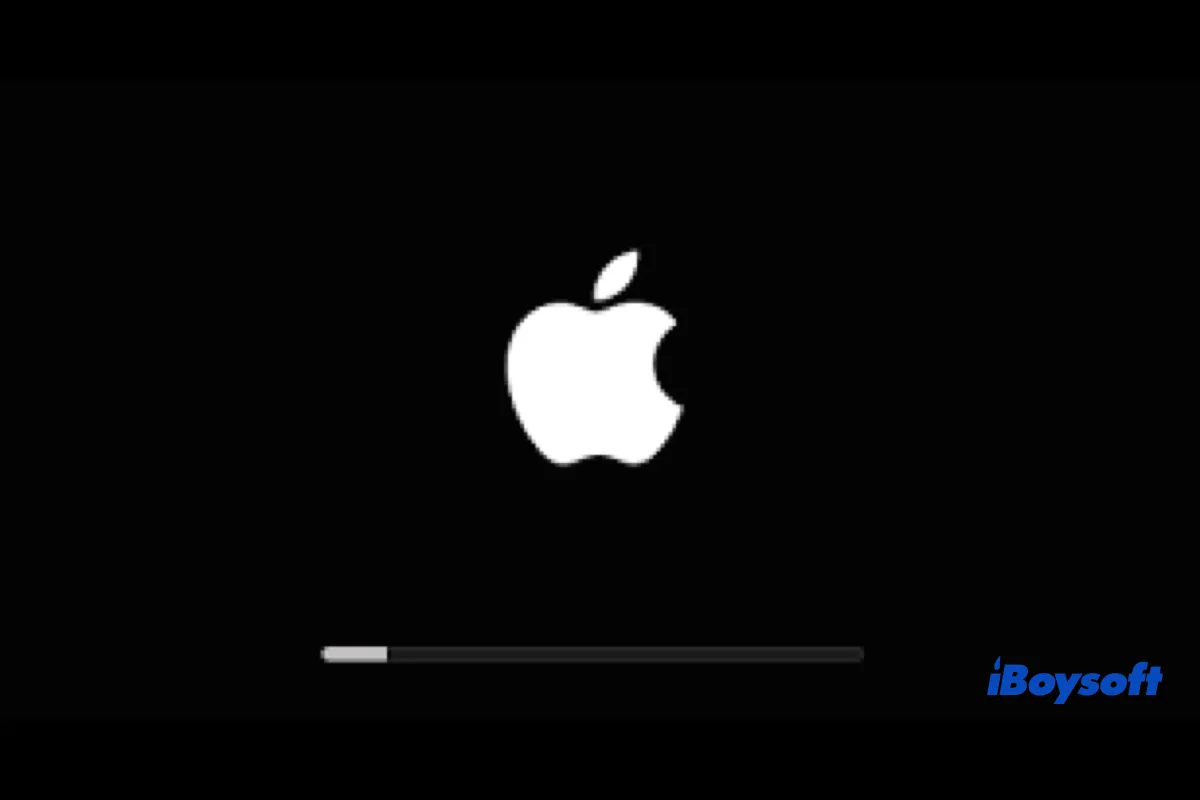
Además, los usuarios de Mac también informaron otros escenarios donde no podían arrancar su Mac después de eliminar la partición de Bootcamp, como:
- Mac muestra un signo de interrogación en el inicio
- No puede arrancar en el modo de recuperación de macOS
- No hay disco para instalar macOS en el modo de recuperación
- …
Ahora, prueba los siguientes métodos para arreglar la Mac que no arranca después de eliminar la partición de Windows, si un método no funciona, pasa al siguiente.
Reinstalar macOS para arreglar que Mac no arranca después de eliminar Windows
Es difícil ver por qué la Mac se vuelve inarrancable después de eliminar la partición de Windows, dado que son dos sistemas operativos diferentes, podría causar algunos conflictos y malfunciones durante la eliminación de la partición. Si ya has probado algunos trucos fáciles como reinicio de SMC, Modo Seguro, etc., pero la Mac aún no arranca, el último recurso que puedes intentar es reinstalar macOS.
Reinstalar macOS no debería borrar los datos de la unidad, y tarda horas en completarse, asegúrate de que la Mac esté cargada y no apagues la pantalla durante el proceso, aquí te explicamos cómo:
- Inicia la Mac en Modo de Recuperación de macOS.
- Selecciona Reinstalar macOS directamente en la pantalla de Utilidades de macOS.
- Selecciona Macintosh HD como destino para instalar macOS.
- Haz clic en el botón Continuar para comenzar la reinstalación.
- Espera a que se complete y la Mac se reinicia automáticamente.
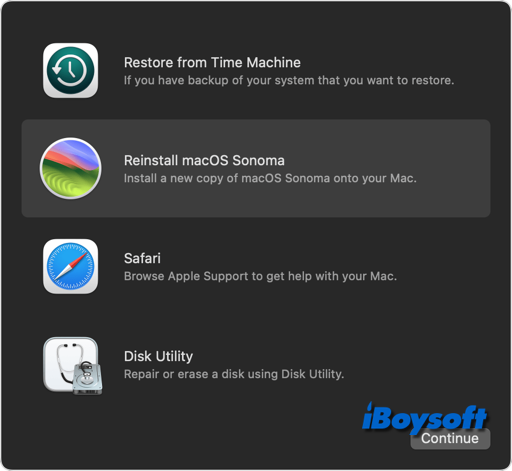
Formatea el disco primero si no muestra disco para reinstalar macOS
Si el disco de inicio no aparece cuando necesitas seleccionarlo para instalar macOS, es posible que necesites formatear primero el disco en el Modo de Recuperación de macOS, luego continúa con la reinstalación.
Tenga en cuenta que al reformatear el disco se borrarán todos los datos, los cuales se pueden restaurar desde la copia de seguridad después de reinstalar macOS. En caso de que no haya una copia de seguridad, es posible que desee recuperar los datos del Mac no arrancable primero, simplemente ejecute iBoysoft Data Recovery en el Modo de Recuperación de macOS para obtener archivos del disco Mac.
Pasos para formatear el disco físico en el Modo de Recuperación de macOS:
- Ingrese al Modo de Recuperación de macOS en su dispositivo.
- Seleccione Utilidad de Discos en la ventana de Utilidades de macOS.
- Haga clic en el botón Ver y elija Mostrar Todas las Volumenes.
- Seleccione el disco físico listado en la parte superior con un nombre similar a Apple SSD.
- Haga clic en el botón Borrar en la barra de herramientas.
- Nombre el disco de inicio, seleccione el sistema de archivos como APFS para macOS 10.13 o posterior, y HFS+ para macOS 10.12 o anterior, luego elija la tabla de particiones GUID.
- Haga clic en Borrar para comenzar el reformateo.
- Salue de la Utilidad de Discos y vuelva a la pantalla de Utilidades de macOS, seleccione Reinstalar macOS para continuar.
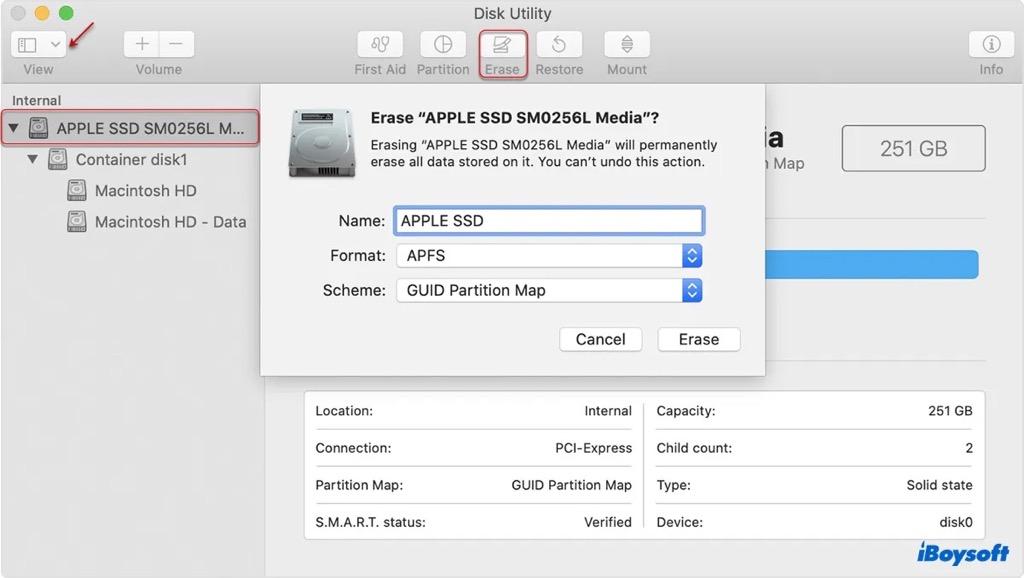
Arrancar Mac desde USB si no puede ingresar al Modo de Recuperación de macOS
Además, algunos usuarios de Mac ni siquiera pueden ingresar al Modo de Recuperación de macOS cuando fallan al arrancar el Mac después de eliminar la partición de Windows, por lo que no pueden intentar solucionar el problema reformateando el disco y reinstalando macOS.
Tal vez, la partición de recuperación está corrupta y no funciona. Incluso sin el Modo de Recuperación de macOS, también se puede reinstalar macOS con el Modo de Recuperación de Respuesta en Mac con Silicon Apple, Modo DFU (disponible en macOS 10.15.6 y posteriores), y al menos, se puede usar un instalador USB de arranque.
Primero, deberá crear un instalador de arranque para macOS y arrancar Mac desde USB. Después de acceder a la pantalla del Administrador de Inicio, haga clic en el nombre de su unidad USB para usarla como disco de arranque y haga clic en Continuar para proceder, luego elija Instalar macOS del menú para arrancar desde él y siga las instrucciones.
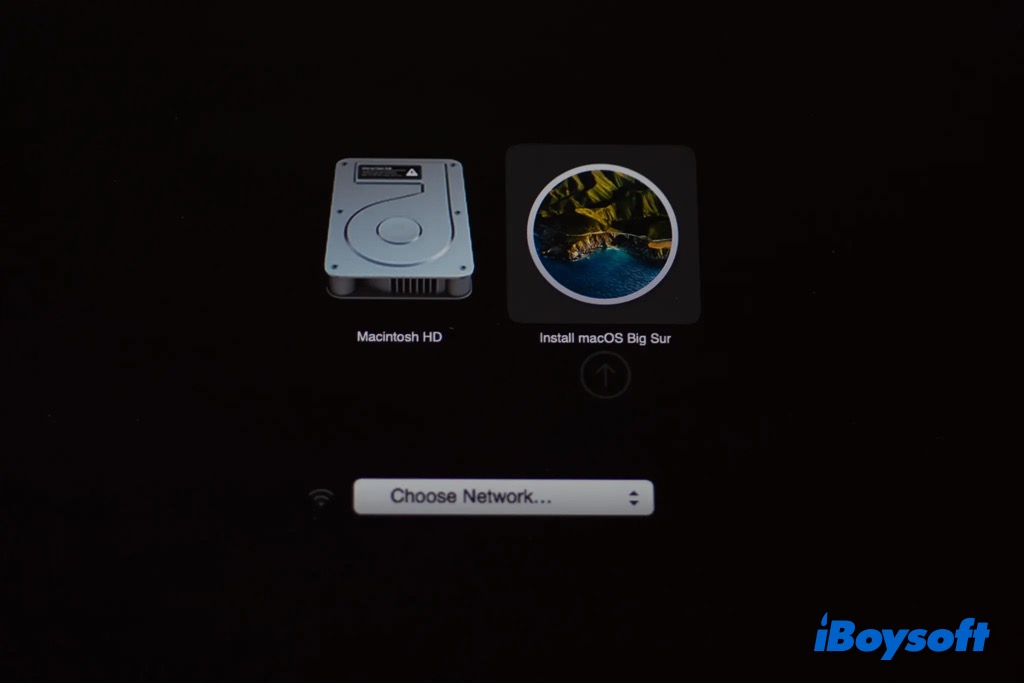
¿Estas soluciones son útiles para resolver el problema de que el Mac no arranca después de eliminar la partición de Windows? ¡Comparta para ayudar a más personas!